למרות היותה הראשונה לספק עוזר דיגיטלי בסמארטפון, אפל הייתה קצת מאחור בכל הנוגע לשחרור רמקול חכם המופעל על ידי Siri. לפני מספר שנים, הוצג ה-HomePod המקורי, וזה נשאר היצע הרמקולים החכמים היחיד של החברה עד שה-HomePod Mini שוחרר. כעת, ה-HomePod הופסק, מה שמשאיר רק את המיני כרמקול החכם היחיד המופעל על ידי Siri. עם זאת, אפל ממשיכה להתקדם עם הבאת עדכונים חדשים לרמקולים החכמים, כולל הוספת האינטרקום.
תוכן
- קריאה קשורה
- כיצד להגדיר אינטרקום ב-HomePod או HomePod Mini
-
כיצד להשתמש ב-HomePod כאינטרקום
- פוסטים קשורים:
קריאה קשורה
- הגיע הזמן להיפרד מה-Apple HomePod
- ההחלפות הטובות ביותר של Apple HomePod כעת לאחר שהופסק
- סקירת HomePod Mini
- כיצד ליצור זוג HomePod Mini סטריאו
- תקן את האייפון שלא מזהה HomePod
כיצד להגדיר אינטרקום ב-HomePod או HomePod Mini
אחת מתכונות ההיכר שהגיעו עם ה-HomePod Mini היא האינטרקום. זוהי דרך חדשה לתקשר עם אחרים במשפחה שלך, ולמרות שהיא הוצגה לצד ה-HomePod, היא זמינה כמעט לכל מכשירי אפל שלך.
אינטרקום מציע דרך מהירה וקלה עבורכם לשלוח הודעות קוליות לבני משפחה המסתובבים בחדרי הבית השונים. צור הודעת אינטרקום, הגדר לאיזה מכשיר או אזור לשלוח את ההודעה, והפעל אותה. לאחר מכן, האדם, או האנשים, יכולים להגיב להודעת האינטרקום מכל מקום שהם מקבלים אותה.
כך תוכל להגדיר אינטרקום ב- HomePod או HomePod Mini שלך:
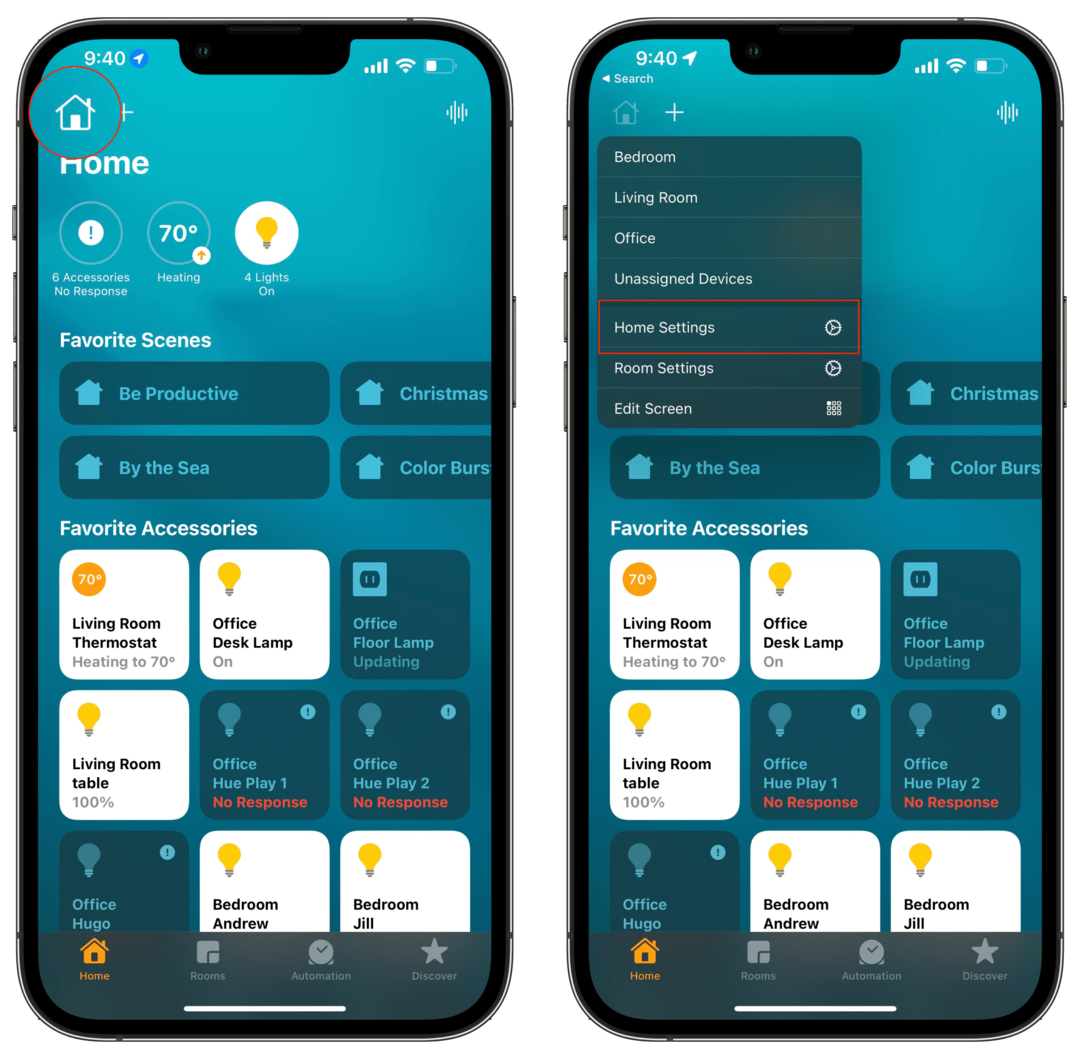
- פתח את ה בית אפליקציה באייפון או אייפד.
- הקש על בית סמל בפינה השמאלית העליונה.
- מהתפריט הנפתח, הקש הגדרות בית.
- בֶּרֶז אינטרקום בחלונית ההגדרות.
- בחר אחת מהאפשרויות הבאות למתי ברצונך לקבל התראות:
- לעולם לא
- כשאני בבית
- בְּכָל מָקוֹם
- הקש על המתג שליד ה-HomePod או ה-HomePod Mini שברצונך להפעיל עבורו אינטרקום.
- בפינה הימנית העליונה, הקש חזור.
- בֶּרֶז בוצע בפינה הימנית העליונה.
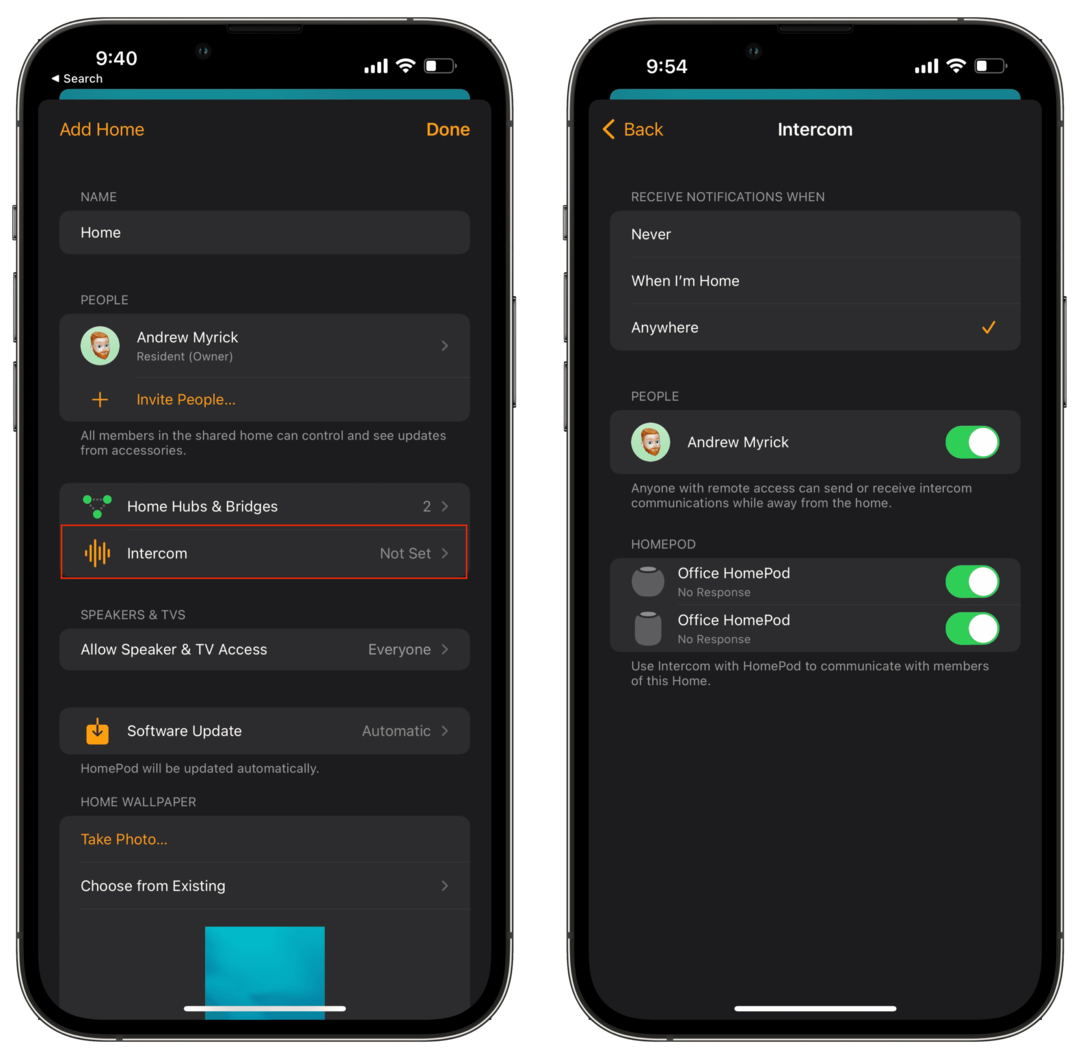
כיצד להשתמש ב-HomePod כאינטרקום
לאחר שהפעלת את פונקציונליות האינטרקום ותסיים להגדיר הכל, תוכל להתחיל להשתמש בתכונה. השיטה בה אנו משתמשים להלן מיועדת למי שרוצה לשלוח הודעת אינטרקום באופן ידני, אבל אתה יכול גם פשוט לשאול את Siri מהמכשיר שלך.
- פתח את ה בית אפליקציה באייפון או אייפד.
- הקש על אינטרקום כפתור בפינה הימנית העליונה.
- אמור את ההודעה שברצונך לשלוח דרך תכונת האינטרקום ב-HomePod שלך.
- הקש על בוצע כפתור כשתסיים להקליט.
בעת הקלטת ההודעה, הקפד לציין עם איזה HomePod אתה משתמש באינטרקום. אז אם אתה רוצה להשתמש בתכונת האינטרקום עם HomePod ממוקם בסלון שלך אמור "שאל את הסלון 'מישהו ראה את המפתחות שלי?'" זה מבטיח שהודעת האינטרקום נשלחת אל ה-HomePod הנכון, ולא רק נשלחת לכל ה-HomePods או ה-HomePod Mini שברשותך. בית.
לאחר קבלת הודעת אינטרקום, יש לך את היכולת להגיב ישירות מאותו HomePod. אם הקלטת האינטרקום עברה לכל המכשירים, תשובתך נשלחת גם לכל המכשירים שקיבלו את ההודעה הראשונית. אבל אם ההודעה נשלחה לחדר מסוים, התשובה עוברת רק למכשיר שיזם את שיחת האינטרקום.
אנדרו הוא סופר עצמאי המבוסס על החוף המזרחי של ארה"ב.
הוא כתב עבור מגוון אתרים לאורך השנים, כולל iMore, Android Central, Phandroid ועוד כמה. כעת, הוא מבלה את ימיו בעבודה בחברת HVAC, תוך כדי אור ירח ככותב עצמאי בלילה.